win10系統(tǒng)設(shè)置光標閃爍速度的方法
相信大家都知道,電腦擁有很多個版本的操作系統(tǒng),其中win10系統(tǒng)是最常用一款,而且它的性能和功能也更加的完善。我們在操作電腦系統(tǒng)的過程中,經(jīng)常會看到鼠標光標一直閃爍。尤其是在電腦上進行文字輸入的時候,就會看到文字輸入的位置,光標在不斷的閃爍。其實光標閃爍的速度是可以修改的,而且操作方法也很簡單。鑒于很多朋友剛剛接觸這款操作系統(tǒng),還不熟悉它的使用方法。那么接下來小編就給大家詳細介紹一下win10系統(tǒng)設(shè)置光標閃爍速度的具體操作方法,有需要的朋友可以看一看。

1.首先打開電腦,我們在電腦桌面上找到“控制面板”圖標,點擊該圖標就可以打開控制面板。
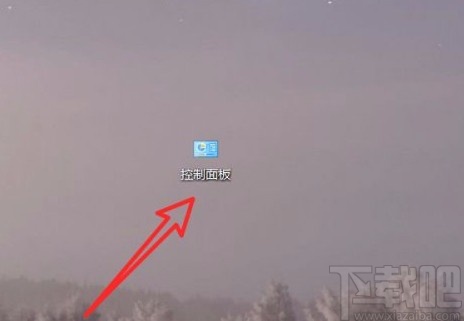
2.接著在控制面板頁面中,我們在頁面上找到“鍵盤”選項,點擊該選項就可以打開鍵盤屬性窗口。
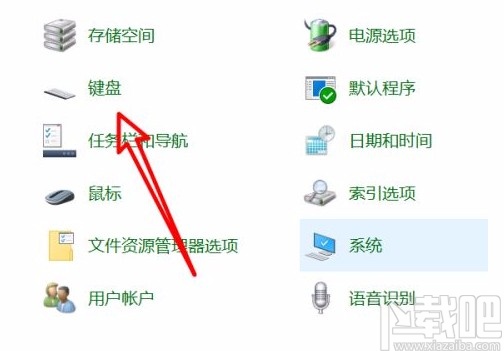
3.接下來在鍵盤屬性窗口中,我們在窗口左上角找到“速度”選項卡,點擊該選項即可。
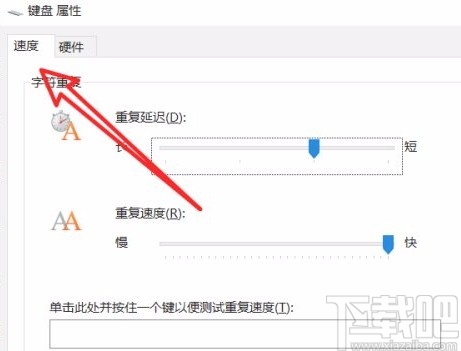
4.隨后在窗口中就可以看到“光標閃爍速度”選項,其下方有一個小光標,我們拖動這個光標,就可以調(diào)整光標閃爍速度。
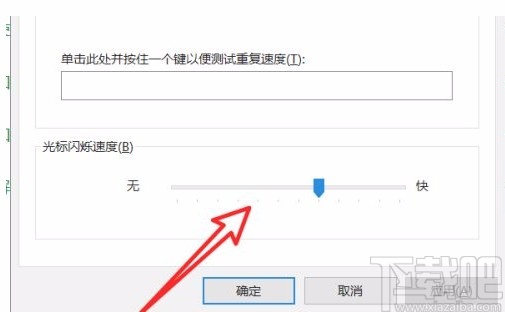
5.光標閃爍速度調(diào)整完畢后,我們在窗口底部找到“確定”按鈕,點擊該按鈕就可以成功設(shè)置好光標的閃爍速度了。
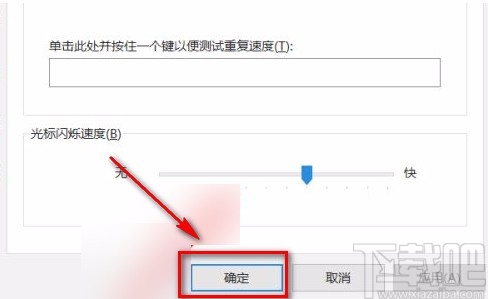
以上就是小編給大家整理的win10系統(tǒng)設(shè)置光標閃爍速度的具體操作方法,方法簡單易懂,有需要的朋友可以看一看,希望這篇教程對大家有所幫助。
相關(guān)文章:
1. 系統(tǒng)空閑進程是什么進程?Win10系統(tǒng)空閑進程占用CPU怎么辦?2. Win10系統(tǒng)桌面找不到IE?啟動IE瀏覽器有哪些方法?3. win10系統(tǒng)怎樣開啟和關(guān)閉無線網(wǎng)絡(luò)4. win10系統(tǒng)下十大你不知道的隱藏功能5. ROG 槍神2 Plus筆記本U盤怎么安裝win10系統(tǒng) 安裝win10系統(tǒng)方法說明6. win10系統(tǒng)關(guān)閉小鍵盤控制鼠標功能的方法7. win10系統(tǒng)中調(diào)節(jié)屏幕刷新頻率具體操作方法8. Win10系統(tǒng)下qbclient.exe進程占用大量內(nèi)存怎么辦?9. Win10系統(tǒng)下Chrome占用內(nèi)存太大怎么辦?教你一鍵搞定10. Win10系統(tǒng)hyper-v與vmware不兼容怎么辦?

 網(wǎng)公網(wǎng)安備
網(wǎng)公網(wǎng)安備